Vous ouvrez un PDF rempli d'informations essentielles, vous commencez à faire défiler le texte et BOUM ! Vous avez immédiatement l'impression de vous noyer dans le texte. Les points clés sont bien là, quelque part. Mais les trouver relève du casse-tête. Cela vous dit quelque chose ?
C'est là que la mise en surbrillance efficace des PDF s'avère utile. Il s'agit d'un moyen puissant d'organiser votre texte, que ce soit pour prendre des notes, étudier des documents de recherche ou réviser des documents professionnels.
En effet, une étude menée sur plusieurs années montre que certaines couleurs peuvent stimuler l'attention et la mémoire. Les couleurs chaudes comme le rouge, l'orange et le jaune sont particulièrement efficaces pour capter l'attention et encourager la participation active aux activités d'apprentissage.
Dans cet article, nous explorerons des méthodes créatives pour améliorer votre processus de révision de documents grâce à l'art de la mise en évidence efficace des PDF. Préparez-vous à mettre en évidence comme un pro !
⏰ Résumé en 60 secondes
- Ouvrez votre PDF dans Adobe Acrobat, Aperçu pour Mac ou tout autre outil PDF en ligne
- Sélectionnez l'icône de surlignage et choisissez le texte que vous souhaitez mettre en évidence
- Ajoutez une surbrillance en sélectionnant d'abord le texte comme méthode alternative
- Ajoutez votre PDF à votre application mobile et appuyez sur une phrase pour ajouter votre surlignage
- Notez que la mise en surbrillance traditionnelle des PDF ne permet pas la collaboration et l'organisation en temps réel, ce qui entraîne des flux de travail désorganisés
- Choisissez un outil tel que ClickUp qui améliore la gestion des PDF en permettant la collaboration en temps réel, la centralisation des documents et l'organisation des tâches sur une seule plateforme
- Téléchargez, annotez, commentez et attribuez des tâches directement sur des PDF avec ClickUp Docs pour améliorer la communication au sein de votre équipe
Méthodes pour surligner un PDF
Surligner un PDF ne consiste pas seulement à marquer du texte, mais aussi à trouver la méthode adaptée à votre flux de travail. Que vous travailliez sur un bureau, à l'aide d'outils en ligne ou sur votre appareil mobile, il existe une solution adaptée à vos besoins.
Simplifiez-vous la vie et suivez quelques étapes faciles pour commencer.
Utilisation des lecteurs PDF intégrés
On estime à plus de trois mille milliards le nombre de documents PDF existant dans le monde.
Sans surprise, les lecteurs PDF intégrés sont devenus des outils indispensables pour des millions d'utilisateurs, qu'il s'agisse de rechercher dans des PDF ou de surligner du texte.
Que vous utilisiez une application de bureau, un outil en ligne ou un lecteur PDF mobile, ces fonctionnalités vous permettent de surligner facilement du texte important, d'ajouter des notes et de rester organisé sans logiciel supplémentaire. Voici comment surligner un PDF :
- Ouvrez le PDF dans votre lecteur : lancez votre logiciel par défaut, tel qu'Adobe Acrobat Reader (ou Aperçu sur Mac)
- Activer l'outil de surlignage : recherchez l'icône du surligneur, généralement située dans la barre d'outils ou dans le menu « Commentaire »
- Sélectionner et surligner : cliquez et faites glisser le curseur de votre souris sur le texte que vous souhaitez mettre en évidence. La plupart des lecteurs PDF vous permettent également de personnaliser la couleur de surlignage pour une meilleure organisation
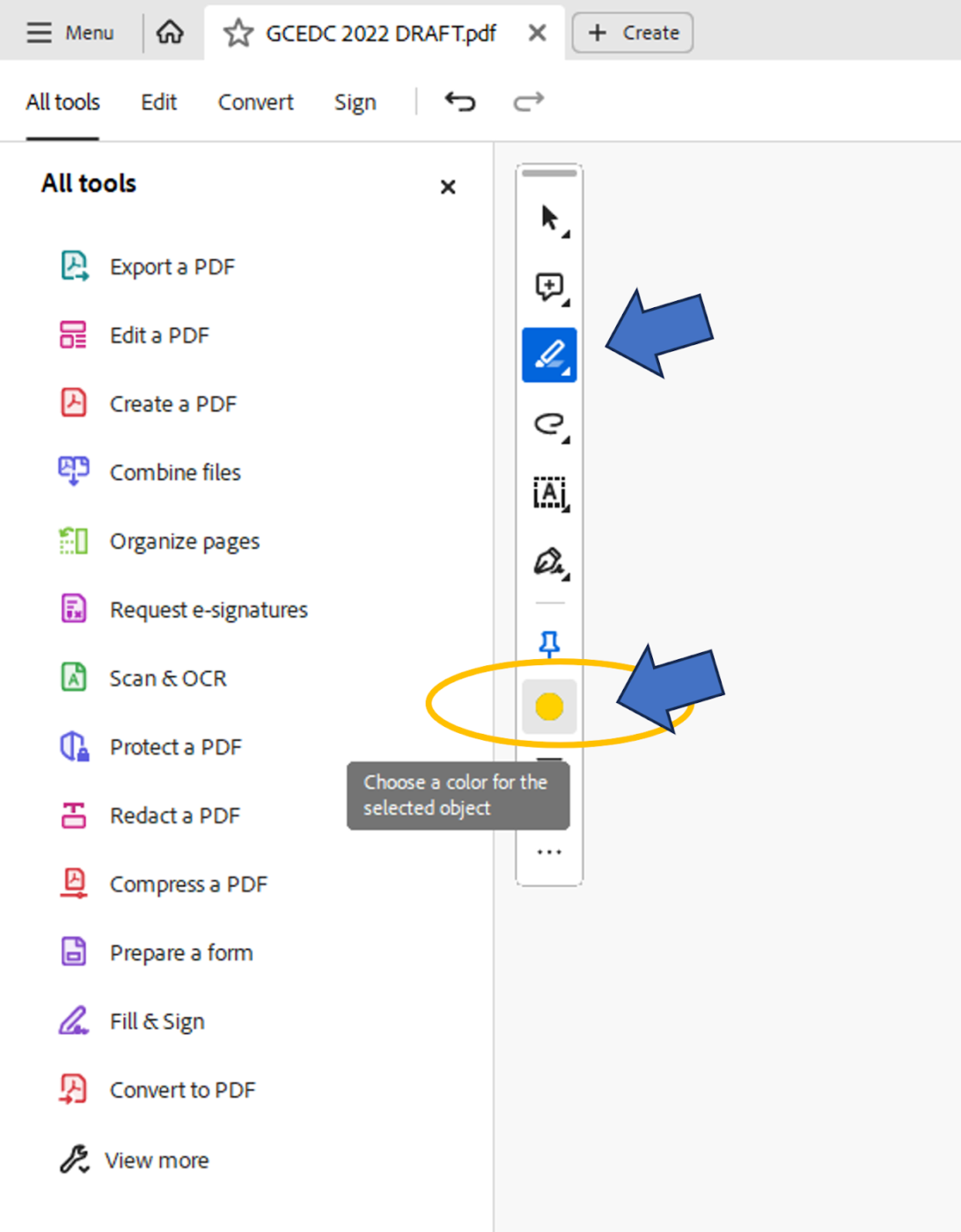
Une autre façon de marquer une ligne dans Adobe Acrobat consiste à faire glisser le curseur dessus, puis à sélectionner l'option de mise en surbrillance.
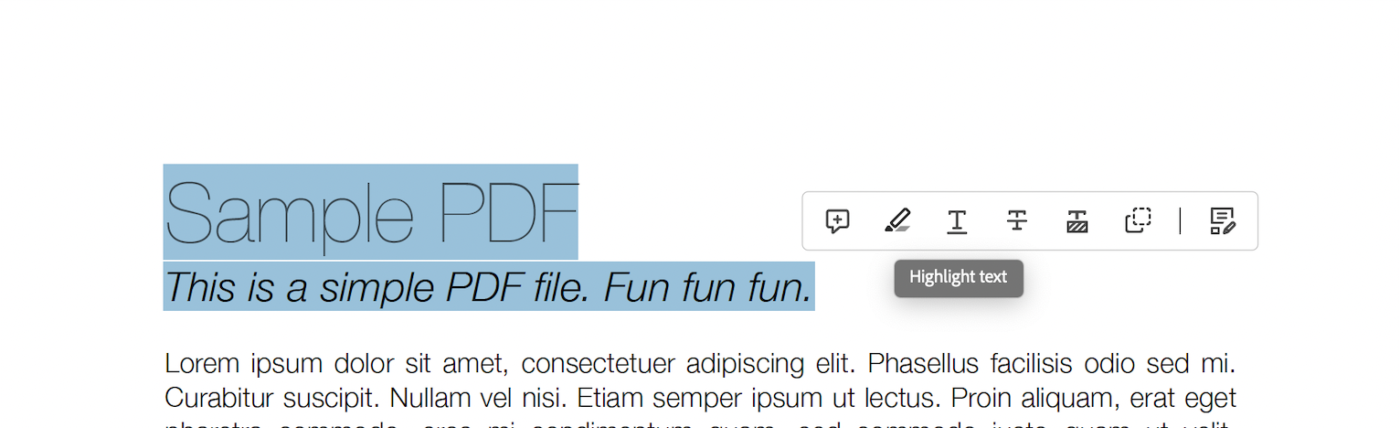
👀 Le saviez-vous ? La Bibliothèque du Congrès américain, la plus grande bibliothèque au monde, conserve des trésors tels que 32 millions de livres, 61 millions de manuscrits et une Bible de Gutenberg en parfait état. Dans le cadre de ses efforts de préservation numérique, les PDF jouent un rôle crucial dans la gestion de plus de 100 millions de fichiers, un nombre qui ne cesse d'augmenter.
Surligner des PDF à l'aide d'outils en ligne
La popularité des logiciels de modification de PDF a explosé après qu'Adobe a ouvert le format PDF en 2008. Désormais, tout le monde peut créer, afficher, modifier et surligner des PDF.
Cette évolution a entraîné l'essor des éditeurs de texte PDF en ligne, qui offraient des fonctionnalités telles que la mise en surbrillance et la modification en cours. Ils permettaient également le partage et le stockage cloud, facilitant ainsi la modification en ligne des documents PDF par les équipes.
Voici comment les utiliser :
- Trouvez un éditeur PDF en ligne : Choisissez parmi différentes options telles qu'Adobe Acrobat Online ou SmallPDF pour votre document
- Télécharger des fichiers : joignez votre document au site et laissez-le se charger
- Choisissez l'outil de surlignage : sélectionnez le bouton de surlignage, qui se trouve généralement sous les outils d'annotation
- Surligner et modifier les couleurs : faites glisser votre curseur sur le texte pour le mettre en évidence. La plupart des outils utilisent par défaut la couleur jaune pour surligner le texte, mais vous pouvez choisir l'icône de l'outil et la modifier
- Téléchargez votre fichier : enregistrez le fichier avec le texte surligné sur votre appareil ou dans le cloud
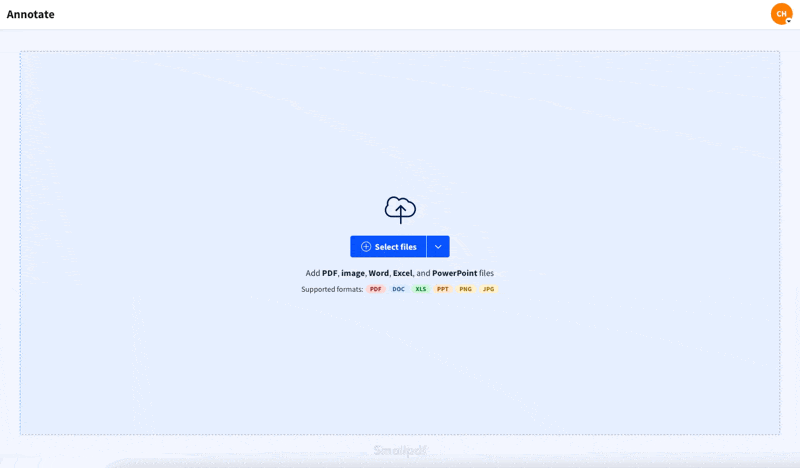
🧠 Anecdote : Adobe Acrobat propose également une option de tampon personnalisé pour apposer une marque unique sur vos PDF.
Surligner des PDF sur des appareils mobiles
Les applications mobiles de lecture et de gestion des PDF sont de plus en plus populaires, car le format PDF reste le format préféré pour accéder aux documents et aux livres électroniques sur les appareils mobiles.
La possibilité de modifier ces PDF directement sur votre téléphone ou votre tablette ajoute encore plus de commodité, en particulier pour les professionnels et les étudiants qui ont besoin d'effectuer des modifications rapides ou de réviser des documents lors de leurs déplacements.
Ces outils facilitent la mise en surbrillance et vous permettent d'annoter, d'ajouter des commentaires et d'organiser des documents en quelques clics. Voici comment commencer :
- Installez une application PDF : téléchargez une application telle qu'Adobe Acrobat Reader, Xodo ou PDFGear sur votre téléphone ou votre tablette
- Ouvrir le fichier : téléchargez votre PDF depuis votre stockage local. Vous pouvez également ajouter votre fichier à partir d'un service cloud tel que Google Drive ou iCloud
- Surligner d'un simple geste : utilisez l'outil de surlignage de texte pour appuyer et faire glisser votre doigt sur le texte, en ajustant les couleurs ou en ajoutant des notes selon vos besoins
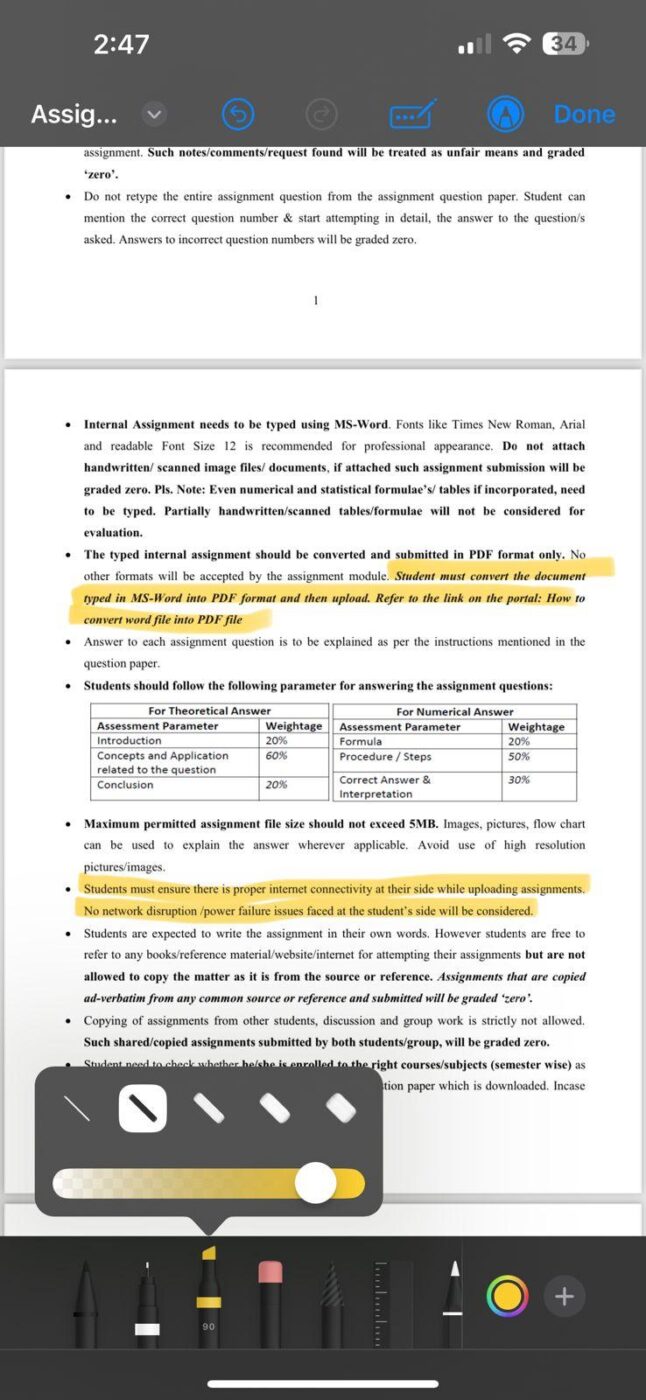
👀Le saviez-vous ? Le surlignage a été inventé par le Dr Frank Honn, qui a créé le « Hi-Liter » chez Carter's Ink Company. Le jaune a été choisi pour sa capacité à mettre en valeur le texte sans le masquer, même sur des photocopies.
Conseils pour une mise en évidence efficace
La mise en évidence est un excellent moyen d'organiser les informations, mais il est essentiel de la réaliser efficacement pour obtenir les meilleurs résultats. Voici cinq conseils clés pour améliorer vos techniques de mise en évidence :
1. Surligner à bon escient
Il est facile de tomber dans le piège de surligner pratiquement tout lors de la révision de fichiers PDF. Mais surcharger le texte va à l'encontre de l'objectif initial qui est de mettre en évidence certaines phrases.
Concentrez-vous sur les phrases clés, les titres ou les phrases qui résument l'idée principale plutôt que sur des paragraphes entiers.
2. Annoter vos PDF
Le surlignage seul ne suffit pas toujours à clarifier l'importance d'un élément. Associez-le à de brèves notes ou commentaires dans vos PDF afin de contextualiser le texte surligné lorsque vous le relisez ultérieurement.
La plupart des logiciels et applications vous permettent d'annoter vos PDF pour ajouter des informations contextuelles supplémentaires si nécessaire.
3. Choisissez la bonne palette de couleurs
L'utilisation de plusieurs couleurs peut vous aider à classer les informations. Par exemple :
- Jaune : points clés ou définitions.
- Vert : exemples ou données à l'appui.
- Rose : étapes ou tâches à effectuer. Suivez un système cohérent pour éviter toute confusion et améliorer la mémorisation.
4. Utilisez des outils numériques pour plus de précision
Si vous travaillez sur des PDF ou des livres électroniques, utilisez des éditeurs PDF et des outils de surlignage en ligne. Des fonctionnalités telles que les couleurs de surlignage ajustables, les notes autocollantes et les commentaires textuels facilitent la révision et l'organisation de votre travail.
De nombreux outils vous permettent également de synchroniser toutes les mises en évidence sur tous vos appareils ou de partager des documents annotés avec d'autres personnes pour une véritable collaboration.
À lire également : Meilleurs outils logiciels d'annotation & extracteurs de données PDF IA!
Limites des méthodes traditionnelles de surlignage des PDF
Bien que les méthodes traditionnelles de surlignage des PDF soient pratiques, elles présentent plusieurs limites qui peuvent nuire à la productivité et à la collaboration :
- Contenu statique : les surlignages sont souvent statiques et ne peuvent pas être intégrés aux flux de travail de gestion des documents ou à d'autres actions, ce qui empêche de relier les informations à leur contexte global
- Options de collaboration limitées : les méthodes traditionnelles manquent souvent de fonctionnalités de collaboration en temps réel, ce qui rend indispensable pour les équipes la mise en œuvre d'un logiciel de collaboration documentaire
- Gestion désorganisée des fichiers : la gestion de plusieurs PDF surlignés peut entraîner un désordre et des problèmes de contrôle des versions, en particulier lorsque les documents ne sont pas intégrés dans un système plus large de gestion des tâches et des projets
- Dépendance vis-à-vis des appareils : de nombreux outils de modification en cours de traitement des PDF sont liés à des appareils ou des plateformes spécifiques, ce qui limite la flexibilité et l'accessibilité pour les utilisateurs qui ont besoin de fonctionnalités multiplateformes
- Pas de suivi des révisions : sans lien entre les tâches et les annotations, les utilisateurs ne reçoivent pas de mises à jour ni de rappels, ce qui augmente le risque d'oublier des suivis ou des améliorations lors de la révision des documents
- Outils de révision insuffisants : la plupart des éditeurs PDF traditionnels ne disposent pas de fonctionnalités de révision avancées, ce qui rend plus difficile la vérification de l'exactitude et de l'exhaustivité des documents révisés
Ces défis soulignent la nécessité de solutions de gestion PDF plus robustes, collaboratives et dynamiques afin d'améliorer l'efficacité et le travail d'équipe.
🧠 Anecdote : les moines du Moyen Âge utilisaient des encres de couleur, des feuilles d'or et des enluminures complexes pour mettre en évidence les textes importants dans les manuscrits, l'ancêtre des surligneurs modernes!
Rationalisez la gestion des PDF avec ClickUp
Heureusement, il existe un outil conçu pour améliorer vos stratégies de gestion des PDF : ClickUp, l'application qui fait tout pour le travail. *
Cela va bien au-delà de la simple annotation ou mise en évidence de fichiers PDF. ClickUp offre des fonctionnalités polyvalentes de gestion de projet et de collaboration, ainsi que la possibilité de personnaliser votre travail. ClickUp simplifie la gestion et la collaboration sur les fichiers PDF en fonction de vos besoins.
Comment cela fonctionne-t-il ?
Découvrez ClickUp Docs! C'est l'outil idéal pour gérer et collaborer sur des documents au sein de votre équipe. Contrairement aux flux de travail PDF traditionnels qui fonctionnent souvent en silos, ClickUp Docs combine des fonctionnalités de collaboration en temps réel et d'organisation. Travaillez plus intelligemment, pas plus dur.
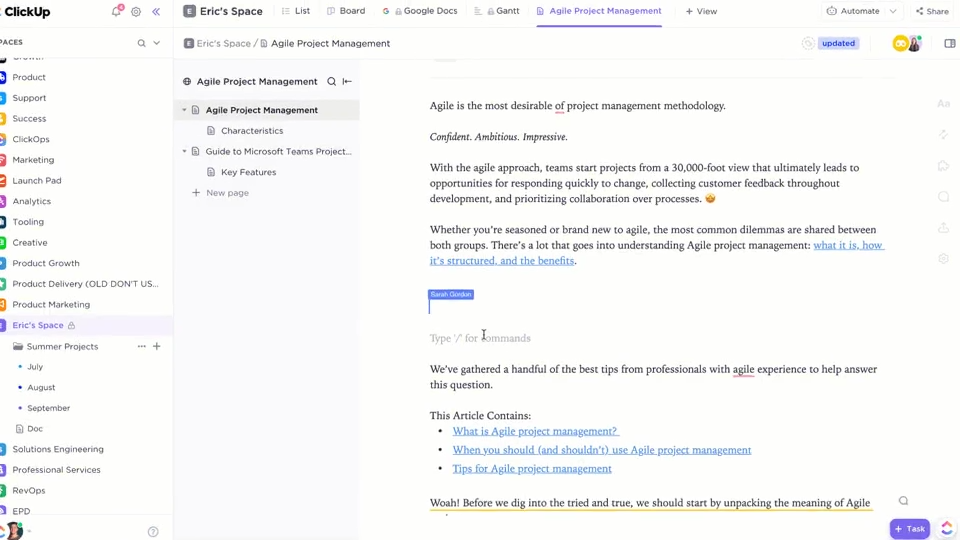
Voici ce que notre cliente, Kaylee Hatch, responsable de marque chez , Home Care Pulse, a à dire à propos de ClickUp :
Au-delà de la simple gestion des tâches, ClickUp sert de guichet unique pour toute la documentation relative aux processus et aux projets. C'est un outil essentiel pour que tout le monde soit sur la même page.
Au-delà de la simple gestion des tâches, ClickUp sert de guichet unique pour toute la documentation relative aux processus et aux projets. C'est un outil essentiel pour que tout le monde soit sur la même page.
Voici comment ClickUp Docs optimise votre processus de gestion des documents :
Partage pour les équipes
Avez-vous reçu un autre e-mail avec une pièce jointe au format PDF ? Bonne chance pour trouver la « copie finale (3) » sur votre appareil.
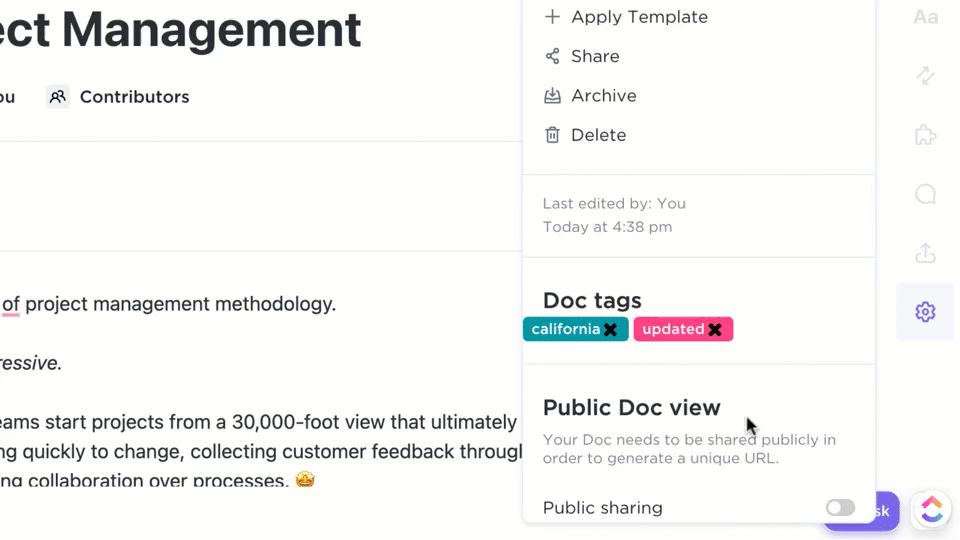
Téléchargez-le sur votre appareil ou partagez un lien actif avec des collaborateurs externes, et restez tous sur la même page, sans quitter la plateforme.
Avec ClickUp, vous pouvez télécharger les derniers PDF directement dans les documents et les tâches, puis les afficher avec vos collègues en temps réel.
📮ClickUp Insight : 92 % des travailleurs du savoir risquent de perdre des décisions importantes dispersées dans des discussions, des e-mails et des feuilles de calcul. Sans système unifié pour enregistrer et suivre les décisions, les informations commerciales critiques se perdent dans le bruit numérique. Grâce aux fonctionnalités de gestion des tâches de ClickUp, vous n'avez plus à vous en soucier. Créez des tâches à partir de discussions, de commentaires sur des tâches, de documents et d'e-mails en un seul clic !
Annoter et étiqueter pour des commentaires exploitables
Contrairement aux visionneuses PDF statiques, ClickUp vous permet de faire plus que simplement surligner les passages importants. Ajoutez des commentaires et annotez vos PDF téléchargés avec ClickUp Révision directement sur la plateforme. Étiquetez les membres de l'équipe avec @mention pour attirer leur attention et les informer des points importants.
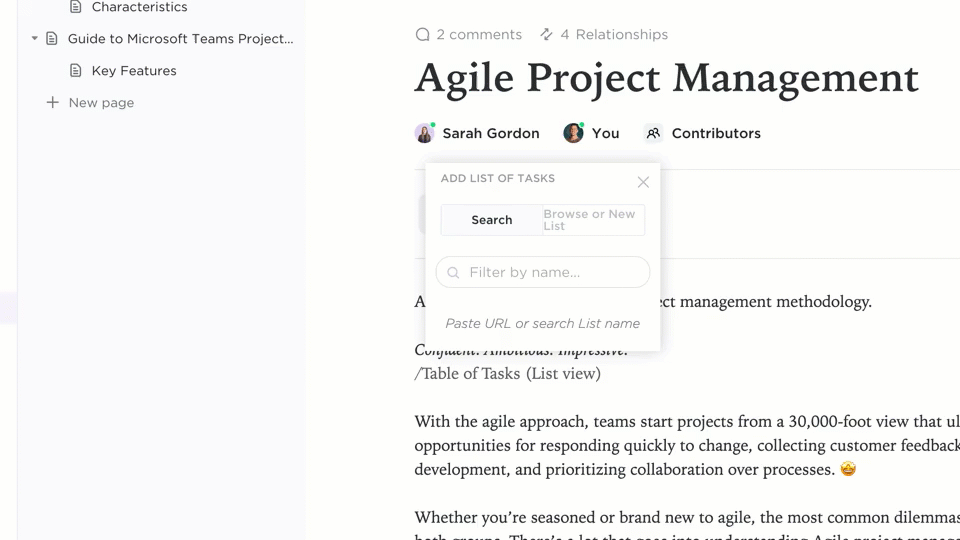
Le meilleur dans tout ça ? Vos pièces jointes PDF s'alignent automatiquement avec les tâches ClickUp. Pendant que vous annotez, vous pouvez transformer vos commentaires critiques en tâches en un seul clic. Attribuez-les aux bonnes personnes et ne changez plus jamais d'onglet pour vous assurer que les éléments exploitables sont mis en œuvre.
De plus, vous pouvez ajouter des widgets pour mettre à jour les flux de travail, ajuster le statut des projets, attribuer des tâches, etc., le tout depuis votre éditeur.
Centralisez vos projets et vos documents
Plus besoin de rechercher des fichiers dispersés dans différents outils. ClickUp Docs centralise et organise tous vos documents, tâches et PDF dans un seul environnement de travail, afin que tout soit accessible en un seul clic.
Intégrez des PDF à vos projets en cours afin de garantir la cohérence et l'efficacité de votre flux de travail.
À lire également : Comment comparer deux documents Word
ClickUp Docs pour la création de documents
Mieux encore, vous pouvez passer à ClickUp Docs tout en continuant à profiter de tous les avantages du format PDF, mais avec une flexibilité et des fonctionnalités de collaboration supplémentaires.
Voici pourquoi vous devriez franchir le pas et améliorer votre flux de travail :
- Créez, mettez en forme et collaborez en temps réel : travaillez ensemble sur des documents et suivez les modifications grâce à l'historique des versions, afin que tout le monde reste sur la même longueur d'onde
- Recherche efficace de documents : gagnez du temps grâce à la recherche connectée de ClickUp et trouvez le bon fichier en un instant
- Simplifiez le processus de révision : accélérez les cycles de feedback à l'aide de modèles prédéfinis pour la documentation et la révision des processus, garantissant ainsi une progression plus fluide
- Personnalisez et intégrez : adaptez vos comparaisons de documents et vos flux de travail à l'aide de l'API ClickUp et intégrez plus de 1 000 autres outils
- Automatisez les flux de travail liés aux documents : automatisez des tâches telles que l'affectation des membres de l'équipe, l'envoi de notifications ou la mise à jour des statuts. ClickUp fait également office de logiciel d'automatisation des documents pour vous aider à vous concentrer sur ce qui compte vraiment
💡Conseil de pro : ClickUp Brain est l'assistant dont vous avez besoin ! Tirez parti de son IA pour rédiger, résumer et analyser rapidement vos documents. Il est parfait pour accélérer la création de contenu et offrir des informations qui améliorent la qualité de votre travail.
Transformez vos PDF grâce aux outils intelligents de ClickUp
Saviez-vous que 80 % de nos impressions sensorielles proviennent de notre système visuel? Des recherches suggèrent que la couleur est essentielle pour stimuler le cerveau, ce qui en fait un outil puissant pour améliorer la lisibilité et l'organisation lorsque vous surlignez du texte dans un PDF.
Cependant, les surligneurs PDF en ligne traditionnels ne répondent souvent pas aux besoins des flux de travail collaboratifs modernes.
C'est là que des outils tels que ClickUp Docs prennent tout leur sens. Grâce à des fonctionnalités telles que l'annotation en temps réel, le partage facile et l'automatisation des tâches répétitives, ClickUp peut améliorer la façon dont vous gérez et révisez les PDF.
Il est temps d'intégrer la collaboration dans votre flux de travail documentaire. Prêt pour l'avenir ? Essayez ClickUp gratuitement dès aujourd'hui!

